Baca Log Peraga Peristiwa untuk Chkdsk di Windows 10
Baca Log Peraga Peristiwa untuk Chkdsk di Windows 10: (Read Event Viewer Log for Chkdsk in Windows 10: ) Sebagian besar orang mengetahui Check Disk yang memindai kesalahan hard disk Anda dan hasil pemindaian disimpan sebagai log di Peraga Peristiwa(Event Viewer) . Tetapi pengguna tidak mengetahui bagian terakhir bahwa hasil pemindaian disimpan di Peraga Peristiwa(Event Viewer) dan mereka tidak memiliki ide untuk mengakses hasil ini, jadi jangan khawatir dalam posting ini kami akan membahas cara membaca log Peraga Peristiwa(Event Viewer) untuk Periksa(Check Disk) hasil pemindaian Disk.

Sesekali menjalankan Disk Check memastikan bahwa drive Anda tidak memiliki masalah kinerja atau kesalahan drive yang disebabkan oleh bad sector, shutdown yang tidak tepat, hard disk yang rusak atau rusak dll. Pokoknya(Anyway) , tanpa membuang waktu mari kita lihat Cara Membaca Event Viewer Masuk(Event Viewer Log) untuk Chkdsk di Windows 10 dengan bantuan tutorial yang tercantum di bawah ini.
Baca Log Peraga Peristiwa(Event Viewer Log) untuk Chkdsk di Windows 10
Pastikan untuk membuat titik pemulihan(create a restore point) untuk berjaga-jaga jika terjadi kesalahan.
Metode 1: Baca Log Peraga Peristiwa untuk Chkdsk di Peraga Peristiwa(Method 1: Read Event Viewer Logs for Chkdsk in Event Viewer)
1.Tekan Windows Key + R lalu ketik eventvwr.msc dan tekan Enter untuk membuka Event Viewer.

2.Sekarang arahkan ke jalur berikut:
Event Viewer (Local) > Windows Logs > Applications
3.Klik kanan pada Applications lalu pilih Filter Current Log.

4. Di jendela Filter Current Log , centang “ Chkdsk ” dan “ Wininit ” dari tarik-turun Sumber acara dan klik OK.(Event)

5.Anda sekarang akan melihat semua log peristiwa yang tersedia untuk Chkdsk di Peraga Peristiwa.(all the available event logs for Chkdsk in Event Viewer.)

6.Selanjutnya, Anda dapat memilih log apa saja untuk tanggal dan waktu tertentu untuk mendapatkan hasil Chkdsk tertentu.(particular Chkdsk result.)
7.Setelah Anda selesai dengan hasil Chkdsk , tutup Event Viewer.
Metode 2: Baca Log Peraga Peristiwa untuk Chkdsk di PowerShell(Method 2: Read Event Viewer Logs for Chkdsk in PowerShell)
1. Ketik powershell di Windows Search lalu klik kanan pada PowerShell dari hasil pencarian dan pilih Run as Administrator.

2.Sekarang ketik perintah berikut ke PowerShell dan tekan Enter :
Untuk membaca log Chkdsk di PowerShell:(To read Chkdsk log in PowerShell:)
get-winevent -FilterHashTable @{logname="Application"; id="1001″}| ?{$_.providername –match “ wininit”} | fl waktu dibuat, pesan
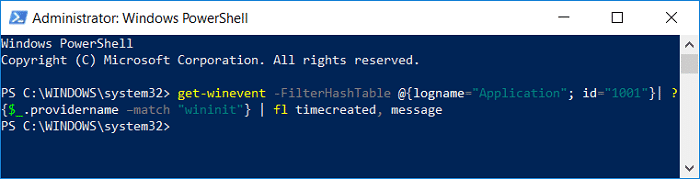
Untuk membuat file CHKDSKResults.txt di desktop Anda yang berisi log:(To create CHKDSKResults.txt file on your desktop containing log:)
get-winevent -FilterHashTable @{logname=”Application”; id="1001″}| ?{$_.providername –match “ wininit”} | fl waktu dibuat, pesan | file keluar Desktop\CHKDSKResults.txt
3. Anda dapat membaca log Peraga(Viewer) Peristiwa terbaru untuk Chkdsk di PowerShell atau dari file CHKDSKResults.txt .
4.Tutup semuanya dan restart PC Anda.
Direkomendasikan:(Recommended:)
- Cara termudah untuk Menginstal File CAB di Windows 10(Easiest way to Install a CAB File in Windows 10)
- Izinkan atau Tolak Akses Aplikasi ke Kamera di Windows 10(Allow or Deny Apps Access to Camera in Windows 10)
- Cara Mengkalibrasi Warna Tampilan Monitor Anda di Windows 10(How to Calibrate your Monitor Display Color in Windows 10)
- Aktifkan atau Nonaktifkan Caps Lock Key di Windows 10(Enable or Disable Caps Lock Key in Windows 10)
Itu saja Anda telah berhasil mempelajari Cara Membaca Log Peraga Peristiwa untuk Chkdsk di Windows 10(How to Read Event Viewer Log for Chkdsk in Windows 10) tetapi jika Anda masih memiliki pertanyaan tentang posting ini, silakan tanyakan di bagian komentar.
Related posts
Otomatis Log ke User Account di Windows 10
Cara Membatalkan Chkdsk yang dijadwalkan di Windows 10
Aktifkan atau Nonaktifkan Diagnostic Data Viewer di Windows 10
Aktifkan atau Nonaktifkan Log Boot di Windows 10
Cara Mengubah Lokasi Event Log file Default di Windows 10
Find Security Identifier (SID) dari User di Windows 10
Aktifkan atau Nonaktifkan Built-in Administrator Account di Windows 10
Hide Items dari Control Panel di Windows 10
3 Ways ke Add Album Art ke MP3 di Windows 10
Fix Keyboard Tidak Mengetik di Issue Windows 10
Fix Task Host Window Prevents Shut Down di Windows 10
Allow or Prevent Devices Untuk Wake Computer di Windows 10
Mengapa Anda Perlu Untuk Disable Fast Startup Dalam Windows 10?
Touchpad menonaktifkan ketika Mouse terhubung di Windows 10
USB Device tidak berfungsi di Windows 10 [ASK]
Fix VCRUNTIME140.dll Hilang dari Windows 10
Cara Mengubah Screen Brightness di Windows 10
Cara Berbagi Setup Network Files pada Windows 10
Cara Menghapus Instalan McAfee sepenuhnya dari Windows 10
Tambahkan Printer di Windows 10 [Panduan]
